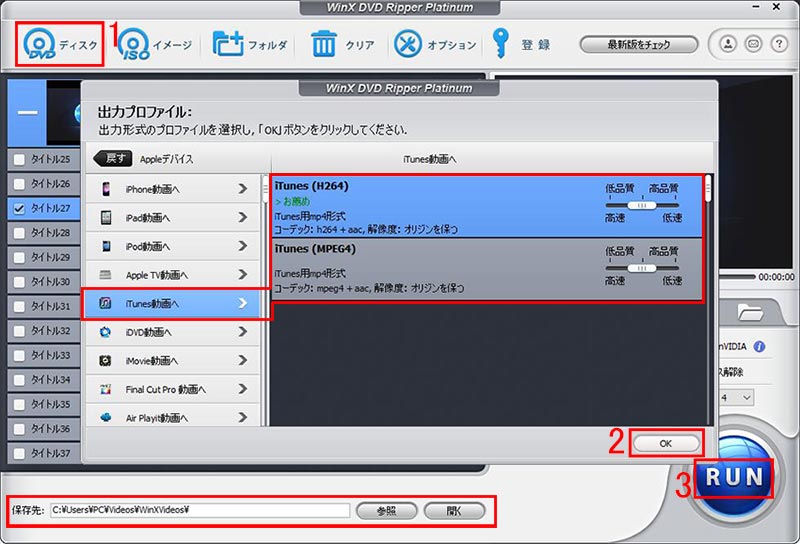�y2025�N�ŐV�zMakeMKV Beta Key�i���F�R�[�h�j���X�V������@�I
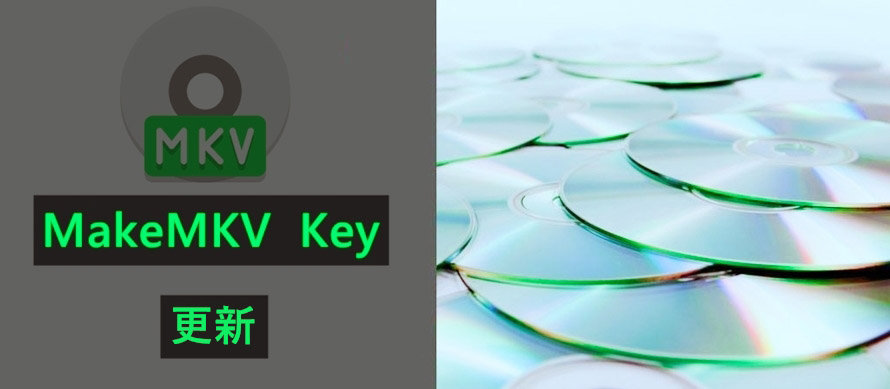
MakeMKV��DVD�����Blu-ray�����b�s���O���āAMKV�t�@�C���ɕϊ��ł���\�t�g�E�F�A�ł��B
��������MakeMKV�͗L���\�t�g�ł����A�����Ŏg����MakeMKV beta�ł�z�z���Ă���̂ŁA�d�Ă��܂��B�����A�����E��������MakeMKV beta�ł��g�p����ɂ́AMakeMKV Beta Key�i���F�R�[�h�j�Ƃ������̂��K�v�ł��B
MakeMKV Beta Key����ɍX�V���Ă��邽�߂ɁA�{���ł�2025�ŐV��MakeMKV Beta Key�iMakeMKV ���F�R�[�h�j���X�V�E�o�^������@�ɂ��ďЉ�悤�Ǝv���܂��BMakeMKV�̎��p���Ԃ���ƁA�{���ŏЉ�����@�ōX�V���Ă����܂��傤�B

WinX DVD Ripper Platinum - �����\DVD���b�s���O�\�t�g
2025�N�D�ꂽDVD�R�s�[�EDVD���b�s���O�\�t�g�ł��B���͂�DVD�R�s�[�K�[�h�����͂������A�c�^���E�Q�IDVD�ɂ��Ή����āAISO�C���[�W�A����A�����A�f�o�C�X�Ȃǂɕϊ������ԊȒP�ȕ��@����܂��B
�ڎ�
1. MakeMKV�ɂ���
2. MakeMKV Beta Key�̎�ށE������@
3. 2025 MakeMKV Beta Key�̍X�V���@
4. MakeMKV��փ\�t�g
1. MakeMKV�ɂ���

MakeMKV
���@�J�����FGuinpinSoft
���@�Ή�OS�FWindows�AmacOS�ALinux
���@���{��F�Ή�
���@���́FDVD, Blu-ray, UHD, AVCHD �f�B�X�N�ADVD/BD/HD-DVD/ISO/MKV �t�@�C��
���@�o�́FMKV
���@�Ή�DVD�R�s�[�K�[�h�FCSS, RC, RCE, APS, UOPs��Sony ARccOS�A�f�B�Y�j�[DRM�AALPHA-DVD�ARip Guard
���@�Ή��v���e�N�g�FAACS/BD+
MakeMKV��AACS�����BD+�v���e�N�g�ɕی삳�ꂽDVD�����Blu-ray�f�B�X�N�����̂܂܂Ƀt�H���_�Ɋۂ��ƃo�b�N�A�b�v������AMKV�ɕϊ������肷�邱�Ƃ��ł��܂��B
�C�O���̃\�t�g�E�F�A�ł����A�c�[�����͍̂ŏ�������{�ꉻ����Ă���̂ŁA�p�ꂪ����Ȑl�ł��g���Ղ��ł��B
���ɁADVD�����ł͂Ȃ��ABD�̃f�[�^�����������掿�E�����Ȃ��Ń��b�s���O�ł���̂ŁA��������̐l�Ɉ��p����Ă��܂��B
- MakeMKV beta�ł�?
- MakeMKV�͗L���\�t�g�ł����AMakeMKV Beta�ł�MakeMKV�Œ��ꂽ30���Ԗ����ŗ��p�ł���]���łł��BMakeMKV Beta�ł͎g�p���Ԓ��Ȃ炷�ׂĂ̋@�\�������E�������ŗ��p���邱�Ƃ��ł��܂��B�B��̐����͎��p�����ł��B
- MakeMKV beta�ł̃_�E�����[�h����
2. MakeMKV Beta Key�̎�ށE������@
MakeMKV Beta Key��MakeMKV���F�R�[�h��MakeMKV���F�L�[�Ƃ��Ă�Ă��܂��B
MakeMKV beta�ł̎��p�������I��������AMakeMKV Beta Key����͂��Ȃ���Ύg���Ȃ��Ȃ�܂��B�����������AMakeMKV Beta Key���g�p���āAMakeMKV beta�ł̎��p���Ԃ�����������AMakeMKV�����ŗ��p���邱�Ƃ��ł��܂��B
MakeMKV Beta Key�͈ȉ���2��ނ�����܂��B
�i1�j�i�v��MakeMKV Beta Key
MakeMKV beta�ł̎��p���Ԃ��ꂽ��AMakeMKV��Lifetime�o�[�W�������w�����邱�ƂŁA�i�v��MakeMKV���F�R�[�h����肷�邱�Ƃ��ł��܂��B
�y�i�v��MakeMKV Beta Key����肷����@�z
���@�@�F�����T�C�g����_�E�����[�h�E�C���X�g�[������MakeMKV beta�ł��N�����A�u�w���v�v���u�w���v���N���b�N���܂��B
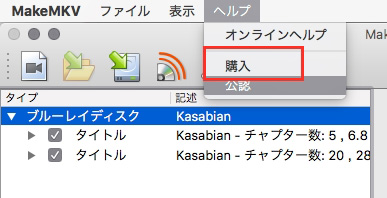
���@�A�F�����T�C�g�ȊO�̃t�H�[�}�b�g��MakeMKV Beta Key���w�����邱�Ƃ��ł��܂��B
MakeMKV Beta Key���w���ł���T�C�g�Fhttps://jp.colormango.com/product/makemkv_127600.html
�i2�j�ꎞ�I��MakeMKV Beta Key
MakeMKV���w�����邱�ƂŁA�i�v��MakeMKV Key����ȊO�A�ꎞ�I��MakeMKV���F�R�[�h������I�ɔ��s����Ă��܂��B
�y�ꎞ�I��MakeMKV Beta Key����肷����@�z
Google��Firefox�Ȃǂ̃u���E�U���J���A�����{�b�N�X�ɁuMakeMKV Key�v�uMakeMKV Beta Key�v�uMakeMKV ���F�R�[�h�v����͂���ƁAMakeMKV Beta Key���s�T�C�g���������܂��B
MakeMKV Beta Key���s�T�C�g�Fhttps://cable.ayra.ch/makemkv/
���̃T�C�g�ɃA�N�Z�X������A�����ŐV��MakeMKV Beta Key���œ��肷�邱�Ƃ��ł��܂��B
3. 2025 MakeMKV Beta Key�̍X�V���@
�i�v��MakeMKV���F�R�[�h����肵����A�������Ŏg�����Ƃ��ł��܂��B
�ł��A�l�b�g�Ŕz�z����Ă���ꎞ�I��MakeMKV Beta Key���g�p���Ă���ꍇ�A�L���������ꂽ��AMakeMKV���g�������邽�߁A�ŐV��MakeMKV���F�R�[�h���X�V���Ȃ���Ȃ�Ȃ��ł��B
���ł́AMakeMKV Beta Key���X�V������@�͎蓮�X�V�Ǝ����X�V�̓������܂��B
�y�蓮��2025 MakeMKV Beta Key���X�V������@�z
❶�@��قǏЉ��MakeMKV Key���s�T�C�g�փA�N�Z�X���āA�ŐV��2025 MakeMKV Beta Key���R�s�[���܂��B
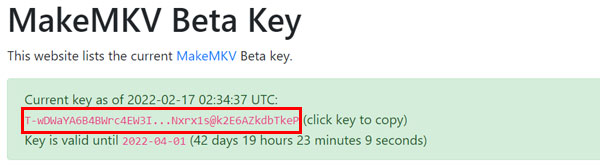
❷�@MakeMKV beta�ł��N�����āA�u�w���v�v���u���F�v���N���b�N���܂��B
❸�@���F�R�[�h�̓��̓{�b�N�X���\�����ꂽ��A��قǃR�s�[����2025 MakeMKV Beta Key���y�[�X�g���āA�uOK�v�������܂��B
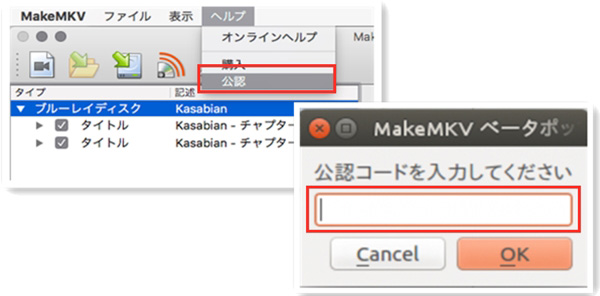
❹�@2025 MakeMKV Beta Key�̓o�^���I�������AMakeMKV���ċN������ƁA�ŐV��MakeMKV Beta Key���L���ƂȂ�܂��B
�y������2025 MakeMKV Beta Key���X�V������@�z
MakeMKV���F�R�[�h�̔��s�T�C�g�ł́A������2025 MakeMKV Beta Key���X�V�ł���A�v���P�[�V�������z�z����܂��B
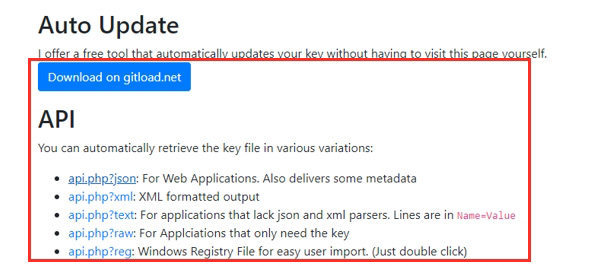
�A�v���P�[�V�������C���X�g�[������ƁAMakeMKV Beta Key�̗L���������ꂽ��A���p�\�ȍŐV��MakeMKV Beta Key�����s�����Ǝ����I�ɍX�V���܂��B
- ���@��ʓI��MakeMKV Beta Key��2�������ƂɕύX�����̂ŁA�L�����Ԃ���邽�тɍŐV��MakeMKV Beta Key���X�V���Ă��������B���݁A���s����Ă���MakeMKV Beta Key ��2022�N4��1���܂łɗ��p�ł��܂��BMakeMKV Beta Key�̗L���������ꂽ��A�܂��X�V���s���Ă��������B
- ���@MakeMKV Beta Key���X�V��������ƁA��������MakeMKV�̎��p���Ԃ��������邱�Ƃ��ł��܂��B������AMakeMKV��Lifetime�o�[�W�������w�����Ȃ��Ă����ł��B
����
4. MakeMKV��փ\�t�g
�R�s�[�K�[�h���t���Ă���DVD�EBD���Ń��b�s���O���āAMKV�ɕϊ��ł���MakeMKV�͊m���ɂ����Ƃ��낪����܂����A�������̈����Ƃ��������܂��B
- △ MKV�͗B��̏o�͌`���Ȃ̂ŁA�t�@�C���T�C�Y���傫���ł��B�܂��A�ĕҏW��Đ��̎���MP4�ւ̕ϊ����K�v�ł��B
- △ MakeMKV Beta Key����͂��邱�ƂŖ����ŗ��p�ł��܂����A�u�ŐV��MakeMKV Key��������Ȃ��v�uMakeMKV Key���X�V����Ȃ��v���Ƃ��܂�ɂȂ�Ȃ��ł��B
- △ �Ή��\��DVD�R�s�[�K�[�h�����Ȃ��̂ŁA�ŐV��DVD�����b�s���O�ł��Ȃ����Ƃ�����܂��B
�Ƃ����킯�ŁAMakeMKV�̑���ɂȂ�DVD���b�s���O�\�t�g���������߂������ł��B
MakeMKV��փ\�t�g�`WinX DVD Ripper Platinum
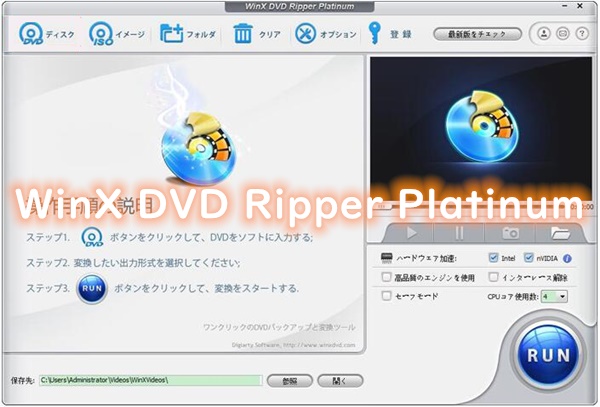
- �y�Ή�OS�z�FWindows(Mac�ł�����)
- �y���̓t�@�C���z�FDVD�f�B�X�N/ DVD�t�H���_/ ISO �C���[�W�t�@�C��
- �y�o�̓t�@�C���z�FMP4, AVI, H.264, HEVC, MPEG, WMV, MOV, FLV, M2TS, iPad, iPhone, PS4�c�c
- �y�����T�C�g�z�Fhttps://www.winxdvd.com/dvd-ripper-platinum/index-jp.htm
WinX DVD Ripper Platinum�͍ŐV��DVD�R�s�[�K�[�h��˔j�ł��鐫�\�������āA�����^��/�s��DVD�ł��A�n�惍�b�N����������DVD�ł��A�S�����b�s���O���āAMP4�AMKV�AAVI�AFLV�AMOV�A�g.264�Ȃǂ֕ϊ����邱�Ƃ��ł��܂��BiPhone/iPad/Apple TV/iMovie/Android/PS5�ɓK�����t�@�C���ڂɕϊ����邱�Ƃ��\�ł��B
�g���₷���Ə������x�̑��������˔�����͓̂����ł��B�܂��ADVD��w�ǗȂ��Ń��b�s���O����̂������ł��܂��B
����ɁADVD���b�s���O�̓����ɁA�g���~���O�A�N���b�v�A��]�A���]�A���ʒ����A�����lj��ȂǁA��{�I�ȕҏW�@�\���t���Ă��܂��B
MakeMKV�̑���ɂȂ�p���t����DVD���b�s���O�\�t�g��T���������ɂ����߂��܂��B
WinX DVD Ripper Platinum��DVD���p�\�R���Ɏ�荞�ޑ���͒��ȒP�ł��B
- �yStep1�zWinX DVD Ripper Platinum�𗧂��グ�ADVD��Windows�p�\�R���ɕt�����Ă���DVD�h���C�u�ɑ}�����܂��B
- �yStep2�z�㕔�́uDVD�f�B�X�N�v���N���b�N���A��قǑ}������DVD��I�����Ă���A�uOK�v�������܂��B
- �yStep3�zDVD�̓ǂݍ��݂�����������u�o�̓v���t�@�C���v��ʂ��\������܂��B����]�̌`����I�����Ă��������B
- �yStep4�z�u�u���E�U�v���N���b�N���āA�ۑ�����w�肵�܂��B
- �yStep5�z�uRUN�v�{�^�����N���b�N���āADVD���b�s���O��Ƃ��J�n���܂��B